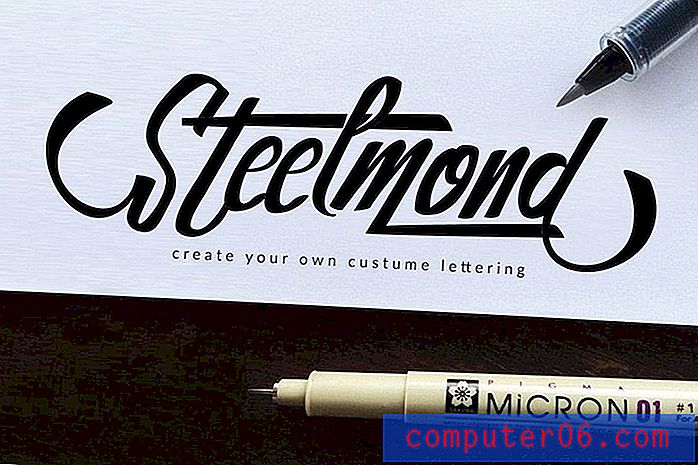Como verificar o uso de dados no iPhone 5 da Verizon
O plano Verizon Share Everything fornece uma opção interessante para famílias ou grupos de pessoas que desejam reduzir a conta de telefone celular. Você recebe minutos e mensagens de texto ilimitados para compartilhar entre todos os que estão no plano, mas possui uma quantidade limitada de dados para compartilhar entre todos os dispositivos. Se você costuma estar em uma área em que possui cobertura Wi-Fi e pode usar dados nessa rede, isso pode ser uma opção muito econômica para famílias que estão tentando reduzir suas despesas. Mas é muito difícil sempre estar na cobertura Wi-Fi e você inevitavelmente usará os dados enquanto estiver na rede da Verizon. Portanto, leia abaixo para saber como verificar o uso de dados para ver quantos dados você está consumindo no seu dispositivo iPhone 5.
A Verizon permite adicionar tablets ao seu plano Compartilhar tudo por apenas US $ 10 por mês, por tablet. Clique aqui para encontrar um iPad compatível com a Verizon.
Veja quantos dados seu iPhone 5 da Verizon usou
Manter o controle do uso médio dos dados de cada pessoa em seu plano da Verizon pode ajudá-lo a ver qual plano você deve usar. Se, por exemplo, você estiver no plano de 6 GB de dados por mês, mas estiver usando apenas 3 GB de dados, provavelmente poderá descer para o plano de 4 GB sem ter problemas. E se você ocasionalmente repassar seu lote, a Verizon cobra apenas US $ 15, 00 por GB, o que não é muito excessivo.
Etapa 1: toque no ícone Configurações no seu iPhone 5.

Etapa 2: toque na opção Geral, na parte superior do menu.
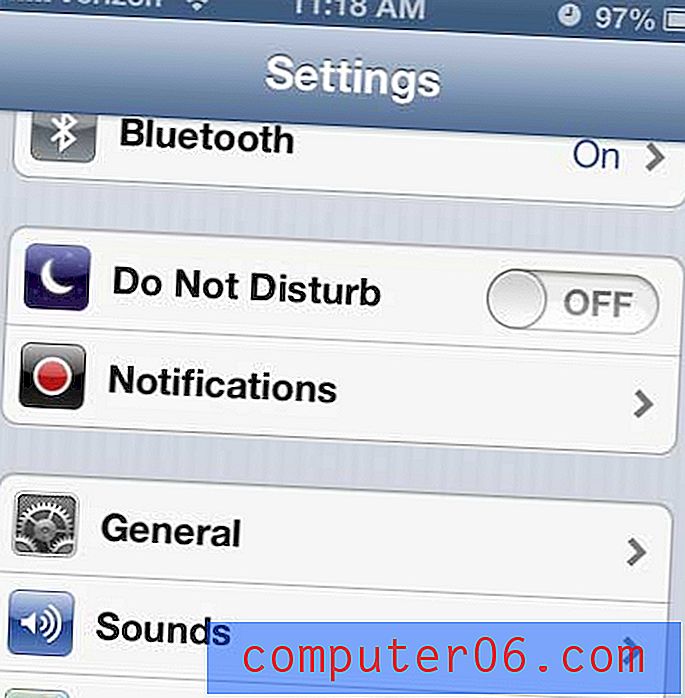
Etapa 3: pressione a opção Uso na parte superior deste menu.
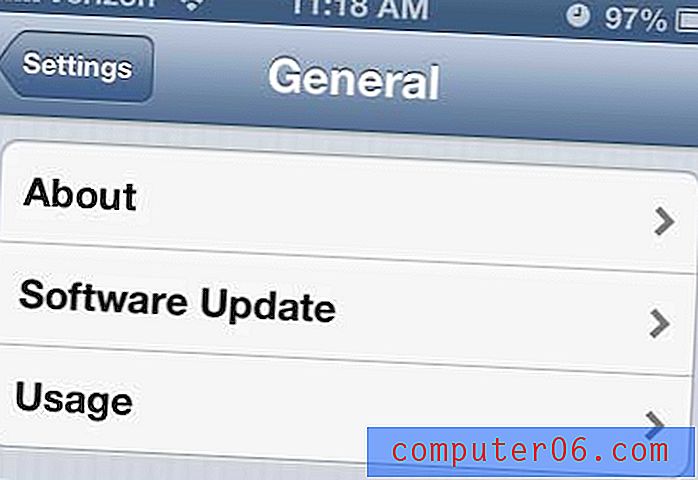
Etapa 4: role até a parte inferior da tela e toque no botão Uso de celular .
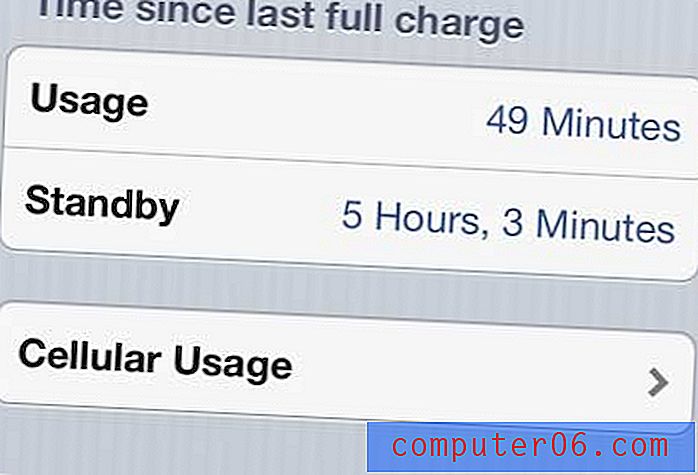
Etapa 5: verifique os valores à direita de Enviados e recebidos na seção Dados da rede celular . A adição desses dois números informará a quantidade de dados que você usou desde a última vez que redefiniu suas estatísticas. Observe que você pode redefinir manualmente suas estatísticas pressionando o botão Redefinir estatísticas na parte inferior da tela.
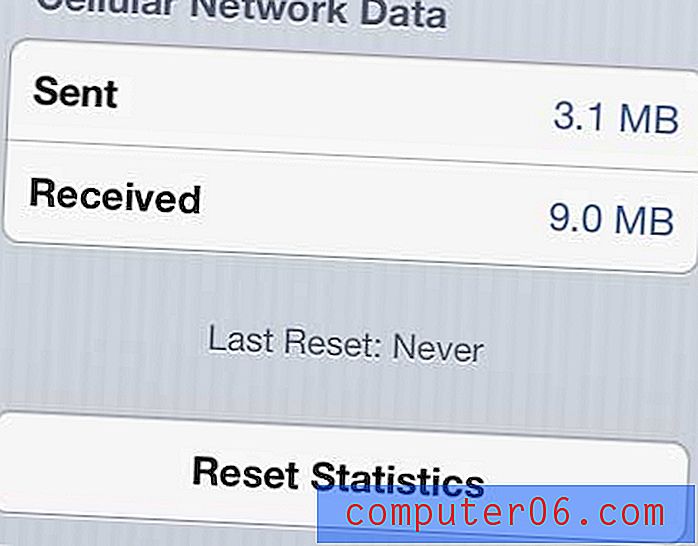
A primeira vez que você verifica isso pode ser um pouco desconcertante se você não tiver usado o recurso antes e estiver usando o iPhone 5 há algum tempo. Mas se você for diligente em redefinir suas estatísticas no início de cada ciclo de faturamento, poderá obter leituras muito precisas.
Observe que você também pode verificar o uso de dados entrando na sua conta Verizon on-line ou baixando o aplicativo My Verizon na App Store.